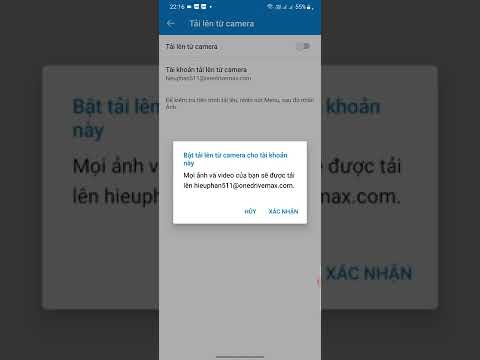Bây giờ khi Windows 8 DP đã được phát hành, nhiều người muốn thử nó. Có nhiều phần mềm ảo hóa khác nhau để dùng thử Windows 8 trên máy mà không ảnh hưởng đến thiết lập máy của bạn vì nó có thể chạy từ bên trong thiết lập hiện tại. Chúng ta đã thấy điều này trong bài viết về cách cài đặt Windows 8 trên VirtualBox.
Nhiều phần mềm ảo hóa này yêu cầu Hỗ trợ ảo hóa phần cứng hoặc HAV. Điều này có sẵn trong các bộ vi xử lý bao gồm một bộ xử lý tùy chọn ảo hóa với công nghệ Intel Virtualization Technology (Intel VT) hoặc công nghệ AMD Virtualization (AMD-V).
Vậy làm thế nào bạn có thể kiểm tra xem máy tính Windows của bạn có hỗ trợ Virtualizationor không?
Công cụ phát hiện ảo hóa được hỗ trợ phần cứng
Microsoft đã cung cấp một công cụ có tên là Hardware Assisted Virtualization Detection Tool (HAV) để kiểm tra xem bộ vi xử lý máy tính có hỗ trợ HAV hay không và nếu cài đặt này được kích hoạt hay chưa.
Khi bạn chạy công cụ này và nếu hệ thống của bạn hỗ trợ ảo hóa và cài đặt được bật trong BIOS thì bạn sẽ thấy điều này:


Ảnh chụp màn hình này hiển thị tùy chọn BIOS. Điều này có thể khác trên hệ thống của bạn tùy thuộc vào BIOS.


Tải xuống Công cụ phát hiện ảo hóa được hỗ trợ phần cứng của Microsoft đây.
Xem thêm SecurAble.
Bài viết liên quan:
- Cách cập nhật BIOS trên máy tính Windows 10
- BIOS trong máy tính là gì và nó hoạt động như thế nào?
- Hoàn thành danh sách kiểm tra lỗi của Windows hoặc mã lỗi dừng
- AMD Clean Uninstall Utility giúp bạn loại bỏ hoàn toàn các tập tin trình điều khiển AMD
- Lỗi 0x000000C4 không thể cài đặt Windows bằng ảo hóa